등록 사용자 흐름에 API 커넥터 추가
시작하기 전에 이 페이지 위쪽의 정책 유형 선택 선택기를 사용하여 설정하려는 정책 유형을 선택합니다. Azure Active Directory B2C는 사용자가 애플리케이션과 상호 작용하는 방법을 정의하는 두 가지 방법, 즉 미리 정의된 사용자 흐름 또는 완전히 구성 가능한 사용자 지정 정책을 통해 제공합니다. 이 문서에서 필요한 단계는 각 방법마다 다릅니다.
개발자 또는 IT 관리자는 API 커넥터를 사용하여 REST API와 가입 사용자 흐름을 통합함으로써 가입 환경을 사용자 지정하고 외부 시스템과 통합할 수 있습니다. 이 연습을 마치면 REST API 서비스와 상호 작용하여 가입 환경을 수정하는 Azure AD B2C 사용자 흐름을 만들 수 있습니다.
샘플 중 하나를 사용하여 API 엔드포인트를 만들 수 있습니다.
이 시나리오에서는 사용자가 Azure AD B2C 등록 페이지에 전용 번호를 입력할 수 있는 기능을 추가합니다. REST API는 이메일과 전용 번호의 조합이 프로모션 코드에 매핑되는지 여부를 확인합니다. REST API가 이 사용자에 대한 프로모션 코드를 찾은 경우 Azure AD B2C로 반환됩니다. 마지막으로, 프로모션 코드는 애플리케이션이 사용할 토큰 클레임에 삽입됩니다.
또한 상호 작용은 오케스트레이션 단계로도 설계할 수 있습니다. 이는 REST API가 화면에서 데이터의 유효성을 검사하고 항상 클레임을 반환하는 경우에 적합합니다. 자세한 내용은 연습: Azure AD B2C 사용자 경험에서 REST API 클레임 교환을 오케스트레이션 단계로 통합을 참조하세요.
필수 조건
- 사용자가 애플리케이션에 가입하고 로그인할 수 있도록 사용자 흐름을 만듭니다.
- 웹 애플리케이션 등록.
- Active Directory B2C에서 사용자 지정 정책을 사용하여 시작하기에 있는 단계를 완료합니다.
- 웹 애플리케이션 등록.
API 커넥터 만들기
API 커넥터를 사용하려면 먼저 API 커넥터를 만든 다음 사용자 흐름에서 사용하도록 설정합니다.
Azure Portal에 로그인합니다.
Azure 서비스에서 Azure AD B2C를 선택합니다.
API 커넥터를 선택한 다음 새 API 커넥터를 선택합니다.
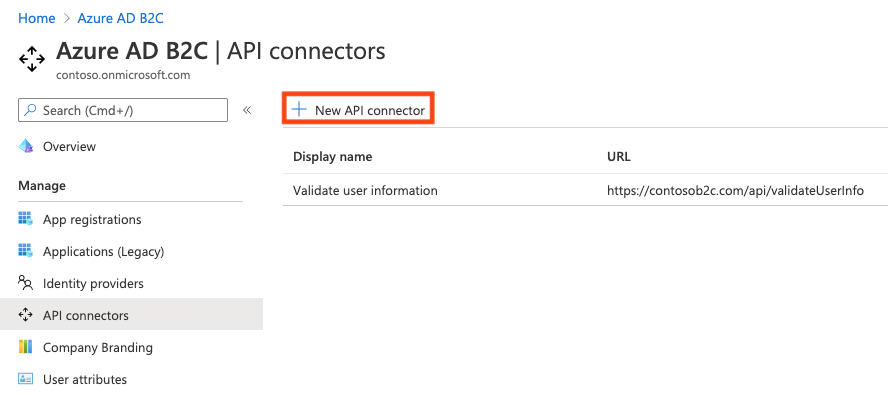
호출의 표시 이름을 제공합니다. 예를 들어 사용자 정보가 유효한지 검사합니다.
API 호출에 대한 엔드포인트 URL을 제공합니다.
인증 유형을 선택하고 API 호출에 대한 인증 정보를 구성합니다. API 커넥터 보호 방법에 대해 알아봅니다.
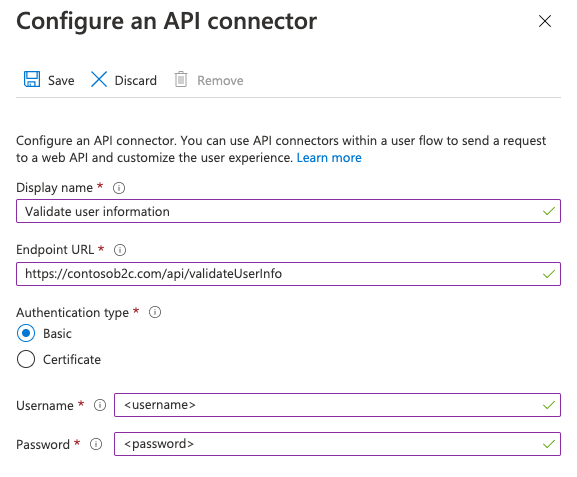
저장을 선택합니다.
API로 전송된 요청
API 커넥터는 HTTP POST 요청으로 구체화하여 사용자 특성('클레임')을 JSON 본문의 키-값 쌍으로 보냅니다. 특성은 Microsoft Graph 사용자 속성과 유사하게 직렬화됩니다.
예제 요청
POST <API-endpoint>
Content-type: application/json
{
"email": "johnsmith@fabrikam.onmicrosoft.com",
"identities": [
{
"signInType":"federated",
"issuer":"facebook.com",
"issuerAssignedId":"0123456789"
}
],
"displayName": "John Smith",
"objectId": "11111111-0000-0000-0000-000000000000",
"givenName":"John",
"surname":"Smith",
"jobTitle":"Supplier",
"streetAddress":"1000 Microsoft Way",
"city":"Seattle",
"postalCode": "12345",
"state":"Washington",
"country":"United States",
"extension_<extensions-app-id>_CustomAttribute1": "custom attribute value",
"extension_<extensions-app-id>_CustomAttribute2": "custom attribute value",
"step": "<step-name>",
"client_id":"93fd07aa-333c-409d-955d-96008fd08dd9",
"ui_locales":"en-US"
}
Azure AD B2C>사용자 특성 환경에 나열된 사용자 속성 및 사용자 지정 특성만 요청으로 보낼 수 있습니다.
사용자 지정 특성은 디렉터리에 extension_<extensions-app-id>_CustomAttribute 형식으로 존재합니다. API는 이와 동일한 직렬화된 형식으로 클레임을 수신해야 합니다. 사용자 지정 특성에 대한 자세한 내용은 Azure AD B2C에서 사용자 지정 특성 정의를 참조하세요.
또한 이러한 클레임은 일반적으로 모든 요청에서 전송됩니다.
- UI 로캘('ui_locales') - 디바이스에 구성된 최종 사용자의 로캘입니다. API에서 다국어 응답을 반환하는 데 사용할 수 있습니다.
- 단계('step') - API 커넥터가 호출된 사용자 흐름의 단계 또는 지점입니다. 다음과 같은 값이 올 수 있습니다.
PostFederationSignup- "가입하는 동안 ID 공급자와 페더레이션 후"에 해당합니다.PostAttributeCollection- "사용자를 만들기 전"에 해당합니다.PreTokenIssuance- "토큰을 보내기 전(미리 보기)"에 해당합니다. 이 단계에 대해 자세히 알아보세요.
- 클라이언트 ID('client_id') - 최종 사용자가 사용자 흐름에서 인증하는 애플리케이션의
appId값입니다. 이는 액세스 토큰에 있는 리소스 애플리케이션의appId가 아닙니다. - 이메일 주소('email') 또는 ID('ID') - 이러한 클레임은 API에서 애플리케이션에 인증하는 최종 사용자를 식별하는 데 사용할 수 있습니다.
Important
API 엔드포인트가 호출될 때 클레임에 값이 없으면 클레임은 API로 전송되지 않습니다. API는 클레임이 요청에 없는 경우를 명시적으로 확인하고 처리하도록 설계해야 합니다.
사용자 흐름에서 API 커넥터를 사용하도록 설정
등록 사용자 흐름에 API 커넥터를 추가하려면 다음 단계를 수행합니다.
Azure Portal에 로그인합니다.
Azure 서비스에서 Azure AD B2C를 선택합니다.
사용자 흐름을 선택하고 API 커넥터를 추가하려는 사용자 흐름을 선택합니다.
API 커넥터를 선택한 다음 사용자 흐름의 다음 단계에서 호출하려는 API 엔드포인트를 선택합니다.
- 가입하는 동안 ID 공급자와 페더레이션 후
- 사용자를 만들기 전
- 토큰을 보내기 전(미리 보기)
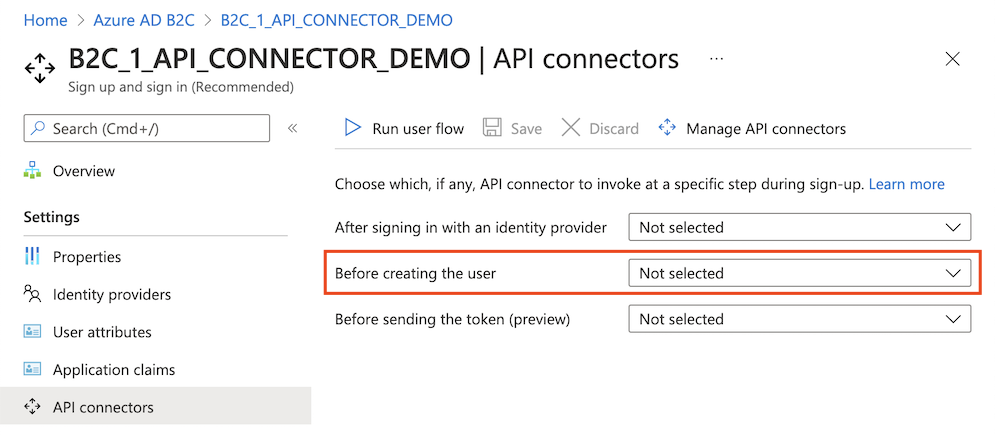
저장을 선택합니다.
이러한 단계는 가입 및 로그인(권장)과 가입(권장)에만 존재하지만 환경의 가입 부분에만 적용됩니다.
가입하는 동안 ID 공급자와 페더레이션 후
등록 프로세스의 이 단계에서 API 커넥터는 사용자가 ID 공급자(예: Google, Facebook, Google Entra ID)로 인증한 직후 호출됩니다. 이 단계는 사용자 특성을 수집하기 위해 사용자에게 표시되는 형식인 특성 모음 페이지 앞에 나옵니다. 이 단계는 사용자가 로컬 계정으로 등록하는 경우에는 호출되지 않습니다.
이 단계에서 API로 보낸 예제 요청
POST <API-endpoint>
Content-type: application/json
{
"email": "johnsmith@fabrikam.onmicrosoft.com",
"identities": [
{
"signInType":"federated",
"issuer":"facebook.com",
"issuerAssignedId":"0123456789"
}
],
"displayName": "John Smith",
"givenName":"John",
"surname":"Smith",
"step": "PostFederationSignup",
"client_id":"<guid>",
"ui_locales":"en-US"
}
API로 전송되는 정확한 클레임은 ID 공급자가 제공하는 정보에 따라 달라집니다. 'email'은 항상 전송됩니다.
이 단계의 웹 API에서 예상되는 응답 유형
웹 API가 사용자 흐름 중에 Microsoft Entra ID에서 HTTP 요청을 받으면 다음과 같은 응답을 반환할 수 있습니다.
- 연속 응답
- 차단 응답
연속 응답
연속 응답은 사용자 흐름이 다음 단계인 특성 모음 페이지로 계속 진행되어야 함을 나타냅니다.
연속 응답에서 API는 클레임을 반환할 수 있습니다. API에서 클레임을 반환하는 경우 해당 클레임은 다음을 수행합니다.
- 특성 컬렉션 페이지의 입력 필드를 미리 채웁니다.
연속 응답의 예제를 참조하세요.
차단 응답
차단 응답은 사용자 흐름을 종료합니다. 이 응답은 사용자에게 블록 페이지를 표시하여 연속되는 사용자 흐름을 중지하기 위해 API에서 의도적으로 실행할 수 있습니다. 블록 페이지에는 API에서 제공하는 userMessage가 표시됩니다.
차단 응답의 예제를 참조하세요.
사용자를 만들기 전
등록 프로세스의 이 단계에 API 커넥터가 포함된 경우 특성 모음 페이지 다음에 호출됩니다. 이 단계는 항상 사용자 계정 생성 전에 호출됩니다.
이 단계에서 API로 보낸 예제 요청
POST <API-endpoint>
Content-type: application/json
{
"email": "johnsmith@fabrikam.onmicrosoft.com",
"identities": [
{
"signInType":"federated",
"issuer":"facebook.com",
"issuerAssignedId":"0123456789"
}
],
"displayName": "John Smith",
"givenName":"John",
"surname":"Smith",
"jobTitle":"Supplier",
"streetAddress":"1000 Microsoft Way",
"city":"Seattle",
"postalCode": "12345",
"state":"Washington",
"country":"United States",
"extension_<extensions-app-id>_CustomAttribute1": "custom attribute value",
"extension_<extensions-app-id>_CustomAttribute2": "custom attribute value",
"step": "PostAttributeCollection",
"client_id":"93fd07aa-333c-409d-955d-96008fd08dd9",
"ui_locales":"en-US"
}
API로 전송되는 클레임은 사용자로부터 수집한 정보나 ID 공급자가 제공하는 정보에 따라 달라집니다.
이 단계의 웹 API에서 예상되는 응답 유형
웹 API가 사용자 흐름 중에 Microsoft Entra ID에서 HTTP 요청을 받으면 다음과 같은 응답을 반환할 수 있습니다.
- 연속 응답
- 차단 응답
- 유효성 검사 응답
연속 응답
연속 응답은 사용자 흐름이 다음 단계인 디렉터리에 사용자 만들기로 계속 진행되어야 함을 나타냅니다.
연속 응답에서 API는 클레임을 반환할 수 있습니다. API에서 클레임을 반환하는 경우 해당 클레임은 다음을 수행합니다.
- 특성 컬렉션 페이지에서 사용자가 이미 제공한 값을 재정의합니다.
등록 시 사용자로부터 수집하면 안 되는 클레임을 디렉터리에 쓰려면 여전히 사용자 흐름의 사용자 특성 아래에서 클레임을 선택해야 합니다. 그러면 기본적으로 사용자에게 값을 요청하지만, 사용자 지정 JavaScript 또는 CSS를 사용하여 최종 사용자로부터 입력 필드를 숨길 수 있습니다.
연속 응답의 예제를 참조하세요.
차단 응답
차단 응답은 사용자 흐름을 종료합니다. 이 응답은 사용자에게 블록 페이지를 표시하여 연속되는 사용자 흐름을 중지하기 위해 API에서 의도적으로 실행할 수 있습니다. 블록 페이지에는 API에서 제공하는 userMessage가 표시됩니다.
차단 응답의 예제를 참조하세요.
유효성 검사-오류 응답
API가 유효성 검사-오류 응답으로 대응하는 경우 사용자 흐름은 특성 모음 페이지에 유지되고 userMessage가 사용자에게 표시됩니다. 그러면 사용자가 양식을 편집하고 다시 제출할 수 있습니다. 이 유형의 응답을 입력 유효성 검사에 사용할 수 있습니다.
유효성 검사-오류 응답의 예제를 참조하세요.
토큰을 보내기 전(미리 보기)
Important
이 단계에서 사용되는 API 커넥터는 현재 미리 보기입니다. 미리 보기에 대한 자세한 내용은 온라인 서비스용 제품 약관을 참조하세요.
이 단계에서 API 커넥터는 로그인 및 가입 중에 토큰이 발급되려고 할 때 호출됩니다. 이 단계의 API 커넥터를 사용하여 외부 소스의 클레임 값으로 토큰을 보강할 수 있습니다.
이 단계에서 API로 보낸 예제 요청
POST <API-endpoint>
Content-type: application/json
{
"clientId": "231c70e8-8424-48ac-9b5d-5623b9e4ccf3",
"step": "PreTokenApplicationClaims",
"ui_locales":"en-US",
"email": "johnsmith@fabrikam.onmicrosoft.com",
"identities": [
{
"signInType":"federated",
"issuer":"facebook.com",
"issuerAssignedId":"0123456789"
}
],
"displayName": "John Smith",
"extension_<extensions-app-id>_CustomAttribute1": "custom attribute value",
"extension_<extensions-app-id>_CustomAttribute2": "custom attribute value",
}
API로 전송되는 클레임은 사용자에 대해 정의된 정보에 따라 다릅니다.
이 단계의 웹 API에서 예상되는 응답 유형
웹 API가 사용자 흐름 중에 Microsoft Entra ID에서 HTTP 요청을 받으면 다음과 같은 응답을 반환할 수 있습니다.
- 연속 응답
연속 응답
연속 응답은 사용자 흐름이 다음 단계인 토큰 발행으로 계속 진행되어야 함을 나타냅니다.
연속 응답에서 API는 추가 클레임을 반환할 수 있습니다. 토큰에 반환하려는 API에서 반환하는 클레임은 기본 제공 클레임이거나 사용자 지정 특성으로 정의되어야 하며 사용자 흐름의 애플리케이션 클레임 구성에서 선택해야 합니다.
토큰의 클레임 값은 디렉터리의 값이 아니라 API에서 반환하는 값입니다. 일부 클레임 값은 API 응답으로 덮어쓸 수 없습니다. API에서 반환할 수 있는 클레임은 email을 제외하고 사용자 특성 아래에 있는 세트에 해당합니다.
연속 응답의 예제를 참조하세요.
참고 항목
API는 초기 인증 중에만 호출됩니다. 새로 고침 토큰을 사용하여 새 액세스 또는 ID 토큰을 자동으로 가져오는 경우 토큰에는 초기 인증 중에 평가된 값이 포함됩니다.
예제 응답
연속 응답의 예제
HTTP/1.1 200 OK
Content-type: application/json
{
"version": "1.0.0",
"action": "Continue",
"postalCode": "12349", // return claim
"extension_<extensions-app-id>_CustomAttribute": "value" // return claim
}
| 매개 변수 | Type | 필수 | 설명 |
|---|---|---|---|
| version | 문자열 | 예 | API의 버전입니다. |
| action | 문자열 | 예 | 값은 Continue이어야 합니다. |
| <builtInUserAttribute> | <attribute-type> | 아니요 | 반환된 값은 사용자로부터 수집된 값을 덮어쓸 수 있습니다. |
| <extension_{extensions-app-id}_CustomAttribute> | <attribute-type> | 아니요 | 클레임은 _<extensions-app-id>_를 포함할 필요가 없으며 선택 사항입니다. 반환된 값은 사용자로부터 수집된 값을 덮어쓸 수 있습니다. |
차단 응답의 예
HTTP/1.1 200 OK
Content-type: application/json
{
"version": "1.0.0",
"action": "ShowBlockPage",
"userMessage": "There was a problem with your request. You are not able to sign up at this time. Please contact your system administrator",
}
| 매개 변수 | Type | 필수 | 설명 |
|---|---|---|---|
| version | 문자열 | 예 | API의 버전입니다. |
| action | 문자열 | 예 | 값은 ShowBlockPage여야 합니다. |
| userMessage | 문자열 | 예 | 사용자에게 표시할 메시지입니다. |
차단 응답이 있는 최종 사용자 환경
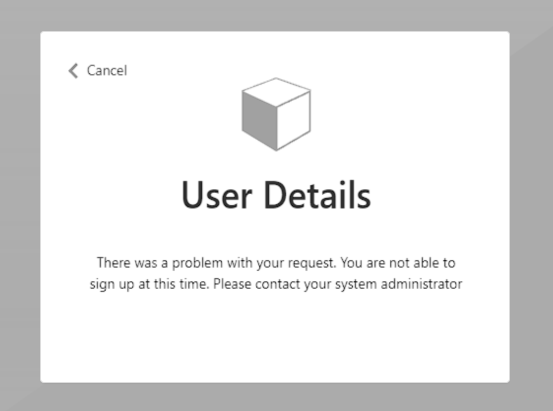
유효성 검사-오류 응답의 예제
HTTP/1.1 400 Bad Request
Content-type: application/json
{
"version": "1.0.0",
"status": 400,
"action": "ValidationError",
"userMessage": "Please enter a valid Postal Code."
}
| 매개 변수 | Type | 필수 | 설명 |
|---|---|---|---|
| version | 문자열 | 예 | API의 버전입니다. |
| action | 문자열 | 예 | 값은 ValidationError이어야 합니다. |
| 상태 | 정수/문자열 | 예 | ValidationError 응답의 경우 값 400 또는 "400"이어야 합니다. |
| userMessage | 문자열 | 예 | 사용자에게 표시할 메시지입니다. |
참고 항목
HTTP 상태 코드는 응답 본문의 "status" 값 외에 "400"이어야 합니다.
유효성 검사-오류 응답이 포함된 최종 사용자 환경
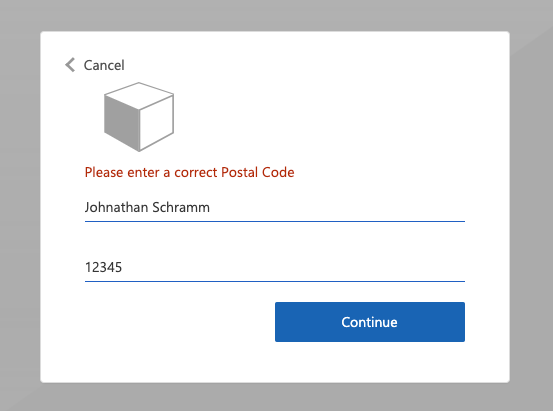
REST API 엔드포인트 준비
이 연습에서는 이메일 주소가 전용 ID로 백 엔드 시스템에 등록되었는지 여부를 확인하는 REST API가 있어야 합니다. 등록된 경우 REST API는 고객이 애플리케이션 내에서 상품을 구매할 수 있는 등록 프로모션 코드를 반환합니다. 그렇지 않으면 REST API는 HTTP 409 오류 메시지: "전용 ID '{loyalty ID}'가 '{email}' 이메일 주소와 연결되어 있지 않습니다"를 반환합니다.
다음 JSON 코드는 Azure AD B2C가 REST API 엔드포인트로 전송하는 데이터를 보여줍니다.
{
"email": "User email address",
"language": "Current UI language",
"loyaltyId": "User loyalty ID"
}
REST API가 데이터의 유효성을 검사한 후에는 다음 JSON 데이터를 사용하여 HTTP 200(Ok)를 반환해야 합니다.
{
"promoCode": "24534"
}
유효성 검사에 실패한 경우 REST API는 userMessage JSON 요소와 함께 HTTP 409(충돌)를 반환해야 합니다. IEF는 REST API가 반환하는 userMessage 클레임을 예상합니다. 유효성 검사에 실패하면 이 클레임은 사용자에게 문자열로 표시됩니다.
{
"version": "1.0.1",
"status": 409,
"userMessage": "LoyaltyId ID '1234' is not associated with 'david@contoso.com' email address."
}
REST API 엔드포인트의 설정은 이 문서에서 다루지 않습니다. Azure Functions 샘플은 링크를 통해 확인하세요. 전체 Azure 함수 코드는 GitHub에서 액세스할 수 있습니다.
클레임 정의
클레임은 Azure AD B2C 정책 실행 중에 데이터의 임시 스토리지를 제공합니다. 클레임 스키마 섹션 내에서 클레임을 선언할 수 있습니다.
- 정책의 확장 파일을 엽니다. 예:
SocialAndLocalAccounts/TrustFrameworkExtensions.xml. - BuildingBlocks 요소를 검색합니다. 요소가 존재하지 않는 경우 추가합니다.
- ClaimsSchema 요소를 찾습니다. 요소가 존재하지 않는 경우 추가합니다.
- ClaimsSchema 요소에 다음 클레임을 추가합니다.
<ClaimType Id="loyaltyId">
<DisplayName>Your loyalty ID</DisplayName>
<DataType>string</DataType>
<UserInputType>TextBox</UserInputType>
</ClaimType>
<ClaimType Id="promoCode">
<DisplayName>Your promo code</DisplayName>
<DataType>string</DataType>
<UserInputType>Paragraph</UserInputType>
</ClaimType>
<ClaimType Id="userLanguage">
<DisplayName>User UI language (used by REST API to return localized error messages)</DisplayName>
<DataType>string</DataType>
</ClaimType>
RESTful API 기술 프로필 추가
RESTful 기술 프로필은 자체 RESTful 서비스와의 상호 작용을 지원합니다. Azure AD B2C는 InputClaims 컬렉션에서 RESTful 서비스로 데이터를 보내고 OutputClaims 컬렉션에서 데이터를 다시 수신합니다. ClaimsProviders 요소를 찾고 다음과 같이 새 클레임 공급자를 추가합니다.
<ClaimsProvider>
<DisplayName>REST APIs</DisplayName>
<TechnicalProfiles>
<TechnicalProfile Id="REST-ValidateProfile">
<DisplayName>Check loyaltyId Azure Function web hook</DisplayName>
<Protocol Name="Proprietary" Handler="Web.TPEngine.Providers.RestfulProvider, Web.TPEngine, Version=1.0.0.0, Culture=neutral, PublicKeyToken=null" />
<Metadata>
<!-- Set the ServiceUrl with your own REST API endpoint -->
<Item Key="ServiceUrl">https://your-account.azurewebsites.net/api/ValidateProfile?code=your-code</Item>
<Item Key="SendClaimsIn">Body</Item>
<!-- Set AuthenticationType to Basic or ClientCertificate in production environments -->
<Item Key="AuthenticationType">None</Item>
<!-- REMOVE the following line in production environments -->
<Item Key="AllowInsecureAuthInProduction">true</Item>
</Metadata>
<InputClaims>
<!-- Claims sent to your REST API -->
<InputClaim ClaimTypeReferenceId="loyaltyId" />
<InputClaim ClaimTypeReferenceId="email" />
<InputClaim ClaimTypeReferenceId="userLanguage" PartnerClaimType="lang" DefaultValue="{Culture:LCID}" AlwaysUseDefaultValue="true" />
</InputClaims>
<OutputClaims>
<!-- Claims parsed from your REST API -->
<OutputClaim ClaimTypeReferenceId="promoCode" />
</OutputClaims>
<UseTechnicalProfileForSessionManagement ReferenceId="SM-Noop" />
</TechnicalProfile>
</TechnicalProfiles>
</ClaimsProvider>
이 예제에서 userLanguage는 JSON 페이로드 내에서 lang으로 REST 서비스에 전송됩니다. userLanguage 클레임의 값은 현재 사용자 언어 ID를 포함합니다. 자세한 내용은 클레임 해결 프로그램을 참조하세요.
RESTful API 기술 프로필 구성
REST API를 배포한 후에는 다음을 포함하여 고유한 REST API를 반영하도록 REST-ValidateProfile 기술 프로필 메타데이터를 설정하세요.
- ServiceUrl. REST API 엔드포인트 URL을 설정합니다.
- SendClaimsIn. 입력 클레임이 RESTful 클레임 공급자로 전송되는 방법을 지정합니다.
- AuthenticationType. RESTful 클레임 공급자가 수행하는 인증 유형을 설정합니다.
- AllowInsecureAuthInProduction. 프로덕션 환경에서 이 메타데이터가
true로 설정되었는지 확인합니다.
자세한 구성은 RESTful 기술 프로필 메타데이터를 참조하세요.
위의 AuthenticationType 및 AllowInsecureAuthInProduction 설명은 프로덕션 환경으로 이동할 때 수행해야 하는 변경 내용을 지정합니다. 프로덕션을 위해 RESTful Api를 보호하는 방법을 알아보려면 Secure RESTful API를 참조하세요.
사용자 입력 유효성 검사
등록하는 동안 사용자의 전용 번호를 얻으려면 사용자가 화면에 이 데이터를 입력하도록 허용해야 합니다. 기존 등록 기술 프로필 섹션의 OutputClaims 요소에 추가하여 등록 페이지에 loyaltyId 출력 클레임을 추가합니다. 전체 출력 클레임 목록을 지정하여 화면에 클레임이 표시되는 순서를 제어합니다.
등록 기술 프로필에 REST-ValidateProfile을 호출하는 유효성 검사 기술 프로필 참조를 추가합니다. 새 유효성 검사 기술 프로필은 기본 정책에 정의된 <ValidationTechnicalProfiles> 컬렉션의 맨 위에 추가됩니다. 이 동작은 유효성 검사가 성공적으로 수행된 후에만 디렉터리에 계정을 만들도록 Azure AD B2C가 이동한다는 것을 의미합니다.
ClaimsProviders 요소를 찾습니다. 다음과 같이 새 클레임 공급자를 추가합니다.
<ClaimsProvider> <DisplayName>Local Account</DisplayName> <TechnicalProfiles> <TechnicalProfile Id="LocalAccountSignUpWithLogonEmail"> <OutputClaims> <OutputClaim ClaimTypeReferenceId="email" PartnerClaimType="Verified.Email" Required="true"/> <OutputClaim ClaimTypeReferenceId="newPassword" Required="true"/> <OutputClaim ClaimTypeReferenceId="reenterPassword" Required="true"/> <OutputClaim ClaimTypeReferenceId="displayName"/> <OutputClaim ClaimTypeReferenceId="givenName"/> <OutputClaim ClaimTypeReferenceId="surName"/> <!-- Required to present the text box to collect the data from the user --> <OutputClaim ClaimTypeReferenceId="loyaltyId"/> <!-- Required to pass the promoCode returned from "REST-ValidateProfile" to subsequent orchestration steps and token issuance--> <OutputClaim ClaimTypeReferenceId="promoCode" /> </OutputClaims> <ValidationTechnicalProfiles> <ValidationTechnicalProfile ReferenceId="REST-ValidateProfile" /> </ValidationTechnicalProfiles> </TechnicalProfile> </TechnicalProfiles> </ClaimsProvider> <ClaimsProvider> <DisplayName>Self Asserted</DisplayName> <TechnicalProfiles> <TechnicalProfile Id="SelfAsserted-Social"> <InputClaims> <InputClaim ClaimTypeReferenceId="email" /> </InputClaims> <OutputClaims> <OutputClaim ClaimTypeReferenceId="email" /> <OutputClaim ClaimTypeReferenceId="displayName"/> <OutputClaim ClaimTypeReferenceId="givenName"/> <OutputClaim ClaimTypeReferenceId="surname"/> <!-- Required to present the text box to collect the data from the user --> <OutputClaim ClaimTypeReferenceId="loyaltyId"/> <!-- Required to pass the promoCode returned from "REST-ValidateProfile" to subsequent orchestration steps and token issuance--> <OutputClaim ClaimTypeReferenceId="promoCode" /> </OutputClaims> <ValidationTechnicalProfiles> <ValidationTechnicalProfile ReferenceId="REST-ValidateProfile"/> </ValidationTechnicalProfiles> </TechnicalProfile> </TechnicalProfiles> </ClaimsProvider>
토큰에 클레임 포함하기
프로모션 코드 클레임을 신뢰 당사자 애플리케이션에 다시 반환하려면 SocialAndLocalAccounts/SignUpOrSignIn.xml 파일에 출력 클레임을 추가합니다. 출력 클레임은 성공적인 사용자 경험 이후 토큰에 클레임을 추가할 수 있도록 하고 애플리케이션으로 전송됩니다. 신뢰 당사자 섹션 내에서 기술 프로필 요소를 수정하여 promoCode를 출력 클레임으로 추가합니다.
<RelyingParty>
<DefaultUserJourney ReferenceId="SignUpOrSignIn" />
<TechnicalProfile Id="PolicyProfile">
<DisplayName>PolicyProfile</DisplayName>
<Protocol Name="OpenIdConnect" />
<OutputClaims>
<OutputClaim ClaimTypeReferenceId="displayName" />
<OutputClaim ClaimTypeReferenceId="givenName" />
<OutputClaim ClaimTypeReferenceId="surname" />
<OutputClaim ClaimTypeReferenceId="email" />
<OutputClaim ClaimTypeReferenceId="objectId" PartnerClaimType="sub"/>
<OutputClaim ClaimTypeReferenceId="identityProvider" />
<OutputClaim ClaimTypeReferenceId="tenantId" AlwaysUseDefaultValue="true" DefaultValue="{Policy:TenantObjectId}" />
<OutputClaim ClaimTypeReferenceId="promoCode" DefaultValue="" />
</OutputClaims>
<SubjectNamingInfo ClaimType="sub" />
</TechnicalProfile>
</RelyingParty>
사용자 지정 정책 테스트
- Azure Portal에 로그인합니다.
- 여러 테넌트에 액세스할 수 있는 경우 상단 메뉴의 설정 아이콘을 선택하여 디렉터리 + 구독 메뉴에서 Microsoft Entra ID 테넌트로 전환합니다.
- Azure Portal의 왼쪽 상단 모서리에서 모든 서비스를 선택한 다음, 앱 등록을 검색하여 선택합니다.
- ID 경험 프레임워크를 선택합니다.
- 사용자 지정 정책 업로드를 선택하고 변경한 정책 파일인 TrustFrameworkExtensions.xml 및 SignUpOrSignin.xml을 업로드합니다.
- 업로드한 등록 또는 로그인 정책을 선택하고 지금 실행 단추를 클릭합니다.
- 전자 메일 주소를 사용하여 등록할 수 있습니다.
- 지금 등록 링크를 클릭합니다.
- 내 전용 ID에 1234를 입력하고 계속을 클릭합니다. 이 시점에서 유효성 검사 오류 메시지가 표시됩니다.
- 다른 값으로 변경하고 계속을 클릭합니다.
- 애플리케이션으로 다시 전송되는 토큰에는
promoCode클레임이 포함됩니다.
{
"typ": "JWT",
"alg": "RS256",
"kid": "X5eXk4xyojNFum1kl2Ytv8dlNP4-c57dO6QGTVBwaNk"
}.{
"exp": 1584295703,
"nbf": 1584292103,
"ver": "1.0",
"iss": "https://contoso.b2clogin.com/f06c2fe8-709f-4030-85dc-38a4bfd9e82d/v2.0/",
"aud": "e1d2612f-c2bc-4599-8e7b-d874eaca1ee1",
"acr": "b2c_1a_signup_signin",
"nonce": "defaultNonce",
"iat": 1584292103,
"auth_time": 1584292103,
"name": "Emily Smith",
"email": "emily@outlook.com",
"given_name": "Emily",
"family_name": "Smith",
"promoCode": "84362"
...
}
모범 사례 및 문제 해결 방법
서버리스 클라우드 함수 사용
Azure Functions의 HTTP 트리거와 같은 서버리스 함수는 API 커넥터에서 사용할 API 엔드포인트를 만드는 방법을 제공합니다. 예를 들어 서버리스 클라우드 함수를 사용하여 유효성 검사 논리를 수행하고 등록을 특정 메일 도메인으로 제한할 수 있습니다. 서버리스 클라우드 함수는 보다 복잡한 시나리오에 대해 다른 웹 API, 데이터 저장소 및 기타 클라우드 서비스를 호출할 수도 있습니다.
모범 사례
다음 사항을 확인하세요.
- API는 위에 설명된 대로 API 요청 및 응답 계약을 따릅니다.
- API 커넥터의 엔드포인트 URL은 올바른 API 엔드포인트를 가리킵니다.
- API는 의존하는 수신된 클레임의 null 값을 명시적으로 확인합니다.
- API는 API 커넥터 보호에 설명된 인증 방법을 구현합니다.
- API는 유연하게 사용자 환경을 보장하기 위해 최대한 신속하게 응답합니다.
- Azure AD B2C 응답을 받을 때까지 최대 20초 동안 기다립니다. 아무 것도 수신되지 않으면 API를 호출할 때 한번 더 시도(재시도)합니다.
- 서버리스 함수 또는 확장성 있는 웹 서비스를 사용하는 경우 프로덕션에서 API를 "활성" 또는 "웜" 상태로 유지하는 호스팅 계획을 사용합니다. Azure Functions의 경우 프로덕션에서 적어도 프리미엄 플랜을 사용하는 것이 좋습니다.
- API의 고가용성을 보장합니다.
- 다운스트림 API, 데이터베이스 또는 기타 API 종속성의 성능을 모니터링하고 최적화합니다.
Important
엔드포인트는 Azure AD B2C 보안 요구 사항을 준수해야 합니다. 이전 TLS 버전 및 암호는 사용되지 않습니다. 자세한 내용은 Azure AD B2C TLS 및 암호화 도구 모음 요구 사항을 참조하세요.
로깅 사용
일반적으로 Application Insights와 같은 웹 API 서비스에서 사용하도록 설정된 로깅 도구를 이용해 API에서 예기치 않은 오류 코드, 예외 및 성능 저하 문제를 모니터링하는 것이 유용합니다.
- HTTP 200 또는 400이 아닌 HTTP 상태 코드를 모니터링합니다.
- 401 또는 403 HTTP 상태 코드는 일반적으로 인증에 문제가 있음을 나타냅니다. API 커넥터에서 API의 인증 레이어와 해당 구성을 한 번 더 확인합니다.
- 필요한 경우 개발에서 좀 더 적극적인 로깅 수준(예: "추적" 또는 "디버그")을 사용합니다.
- API에서 긴 응답 시간이 나타나는지 모니터링합니다.
또한 Azure AD B2C는 사용자 흐름을 통해 사용자 인증 중에 발생하는 API 트랜잭션에 대한 메타데이터를 기록합니다. 이러한 데이터를 찾으려면 다음을 수행합니다.
- Azure AD B2C로 이동합니다.
- 활동 아래에서 감사 로그를 선택합니다.
- 목록 보기를 필터링합니다. 날짜에 대해 원하는 시간 간격을 선택하고 작업에 대해 사용자 흐름의 일부로 API가 호출됨을 선택합니다.
- 개별 로그를 검사합니다. 각 행은 사용자 흐름 중에 호출하려는 API 커넥터를 나타냅니다. API 호출이 실패하고 다시 시도하면 여전히 단일 행으로 표시됩니다.
numberOfAttempts는 API가 호출된 횟수를 나타냅니다. 이 값은1또는2입니다. API 호출에 대한 기타 정보는 로그에 자세히 설명되어 있습니다.
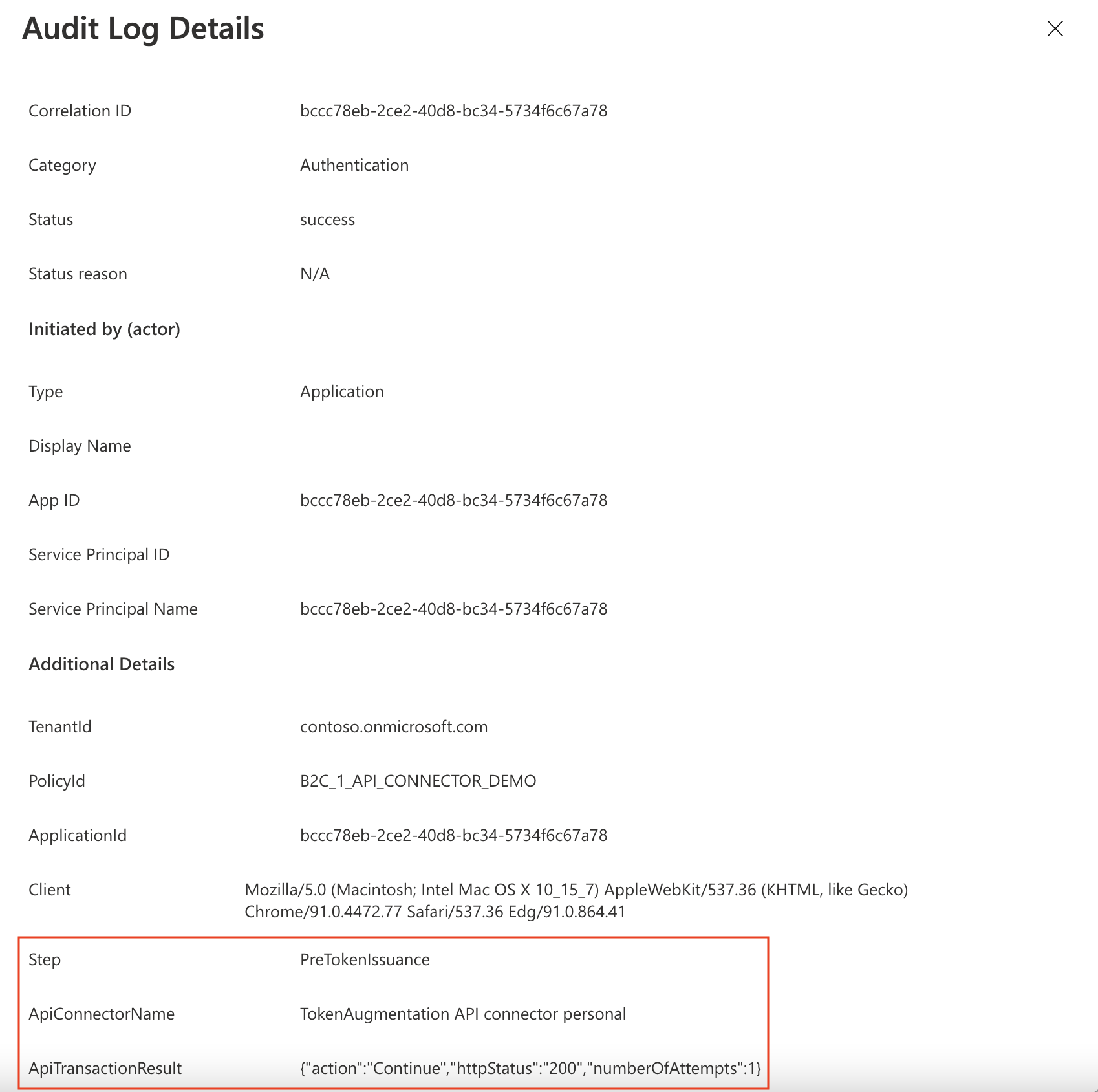
서버리스 클라우드 함수 사용
Azure Functions의 HTTP 트리거와 같은 서버리스 클라우드 함수는 API 엔드포인트를 만들어 API 커넥터로 사용할 수 있는 간단한 고가용성 고성능 방법을 제공합니다.
모범 사례
다음 사항을 확인하세요.
- API는 의존하는 수신된 클레임의 null 값을 명시적으로 확인합니다.
- API는 API 커넥터 보호에 설명된 인증 방법을 구현합니다.
- API는 유연하게 사용자 환경을 보장하기 위해 최대한 신속하게 응답합니다.
- 서버리스 함수 또는 확장성 있는 웹 서비스를 사용하는 경우 프로덕션에서 API를 "활성" 또는 "웜" 상태로 유지하는 호스팅 계획을 사용합니다. Azure Functions의 경우 적어도 프리미엄 플랜을 사용하는 것이 좋습니다.
- API의 고가용성을 보장합니다.
- 다운스트림 API, 데이터베이스 또는 기타 API 종속성의 성능을 모니터링하고 최적화합니다.
Important
엔드포인트는 Azure AD B2C 보안 요구 사항을 준수해야 합니다. 이전 TLS 버전 및 암호는 사용되지 않습니다. 자세한 내용은 Azure AD B2C TLS 및 암호화 도구 모음 요구 사항을 참조하세요.
로깅 사용
일반적으로 Application Insights와 같은 웹 API 서비스에서 사용하도록 설정된 로깅 도구를 이용해 API에서 예기치 않은 오류 코드, 예외 및 성능 저하 문제를 모니터링하는 것이 유용합니다.
- HTTP 200 또는 400이 아닌 HTTP 상태 코드를 모니터링합니다.
- 401 또는 403 HTTP 상태 코드는 일반적으로 인증에 문제가 있음을 나타냅니다. API 커넥터에서 API의 인증 레이어와 해당 구성을 한 번 더 확인합니다.
- 필요한 경우 개발에서 좀 더 적극적인 로깅 수준(예: "추적" 또는 "디버그")을 사용합니다.
- API에서 긴 응답 시간이 나타나는지 모니터링합니다.
다음 단계
- 샘플을 시작하세요.
- API 커넥터 보호